电脑版美图秀秀给图片添加漫画文字的方法
时间:2022-08-25 15:55:23作者:极光下载站人气:76
美图秀秀是很多小伙伴都在使用的一个修图软件,很多小伙伴了解到美图秀秀是通过手机app下载之后觉得使用感很多错,其实在电脑上我们一样可以使用美图秀秀来对我们的图片进行美化和修改。很多小伙伴在对图片进行设置时都想在图片当中添加漫画字体,让图片变得更加有趣,却不知道该如何设置,其实很简单,我们只要在打开图片之后点击工具栏中的文字选项,再选择漫画文字工具即可。有的小伙伴可能不清楚具体的操作方法,接下来小编就来和大家分享一下电脑版美图秀秀给图片添加漫画文字的方法。

方法步骤

大小:239.03 MB版本:v7.6.2.3环境:WinAll, WinXP, Win7
- 进入下载
1、第一步,我们打开美图秀秀进入美图秀秀页面之后点击右上角的“打开”选项,然后在文件中选择自己想要设置的图片,点击打开
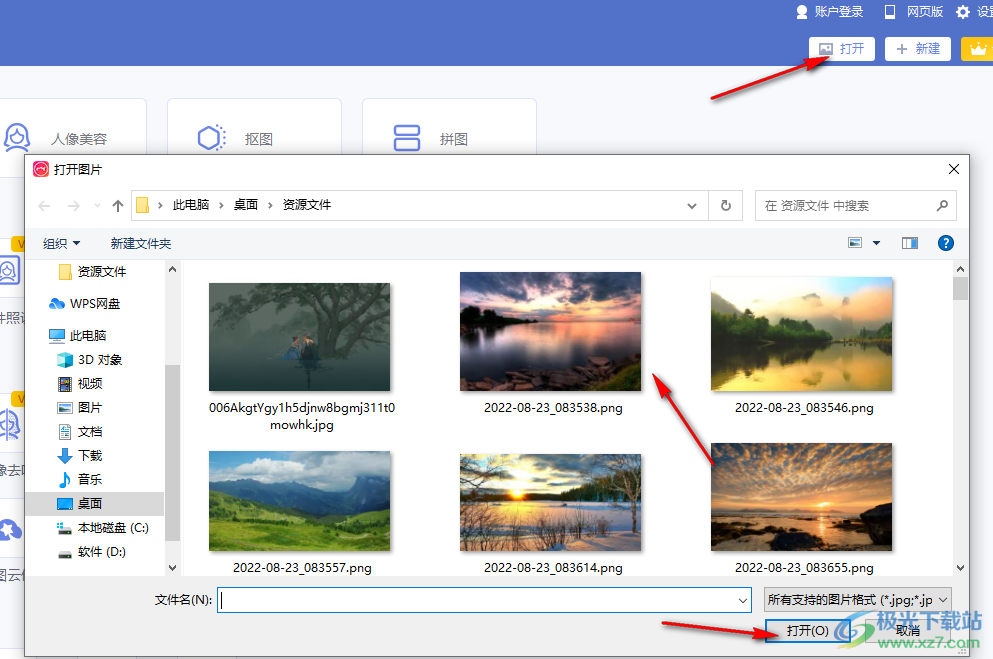
2、第二步,打开图片之后我们点击工具栏中的“文字”选项,然后在页面左侧点击选择“漫画文字”
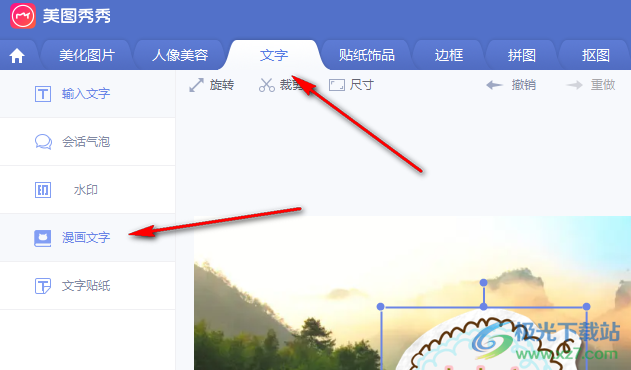
3、第三步,我们点击“漫画文字”之后在页面右侧的漫画文字区域选择一个自己喜欢的漫画文字类型
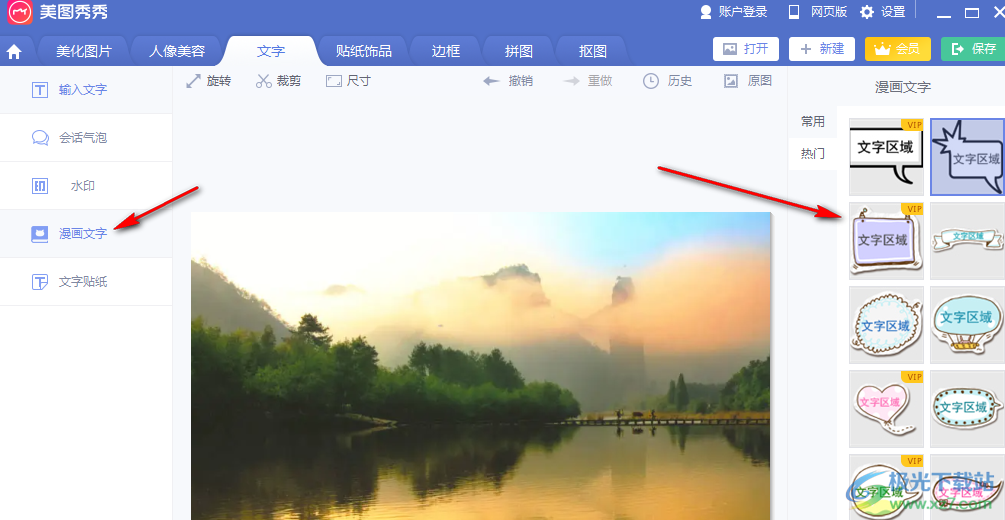
4、第四步,插入漫画文字之后,我们在漫画文字的编辑框内输入文字,然后选择文字字体,接着点击下方的颜色框,选择一个自己喜欢的文字颜色
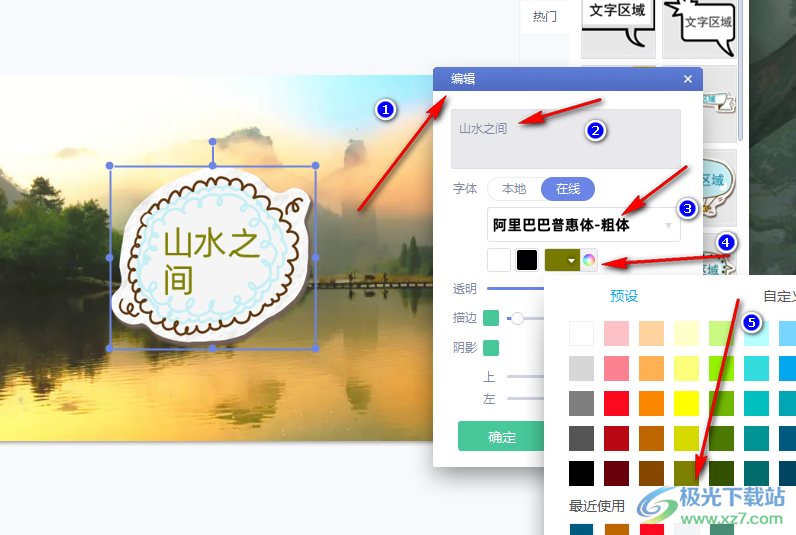
5、第五步,在下面的设置中,我们先点击选择描边的颜色,然后拖动描边的滑块设置描边的粗细,接着我们选择阴影的颜色,然后设置阴影的方向,最后点击确定即可
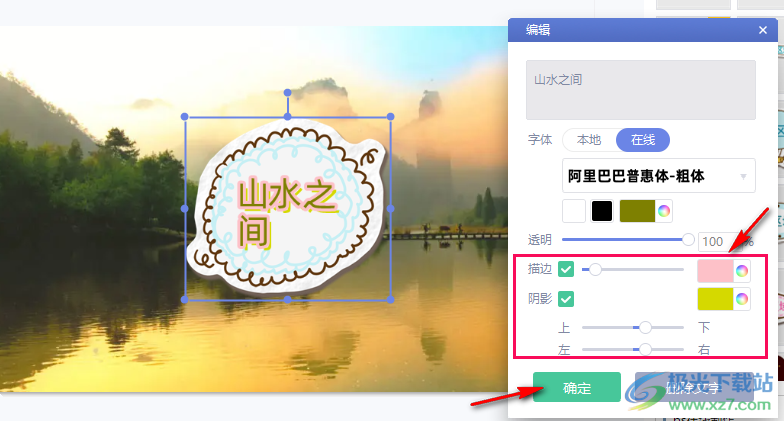
以上就是小编整理总结出的关于电脑版美图秀秀给图片添加漫画文字的方法,进入美图秀秀页面之后我们先插入一张图片然后点击文字,选择漫画文字,接着选择一个自己喜欢的漫画文字样式,接着在弹出的编辑框内对漫画文字进行设置即可,感兴趣的小伙伴快去试试吧。
相关推荐
相关下载
热门阅览
- 1百度网盘分享密码暴力破解方法,怎么破解百度网盘加密链接
- 2keyshot6破解安装步骤-keyshot6破解安装教程
- 3apktool手机版使用教程-apktool使用方法
- 4mac版steam怎么设置中文 steam mac版设置中文教程
- 5抖音推荐怎么设置页面?抖音推荐界面重新设置教程
- 6电脑怎么开启VT 如何开启VT的详细教程!
- 7掌上英雄联盟怎么注销账号?掌上英雄联盟怎么退出登录
- 8rar文件怎么打开?如何打开rar格式文件
- 9掌上wegame怎么查别人战绩?掌上wegame怎么看别人英雄联盟战绩
- 10qq邮箱格式怎么写?qq邮箱格式是什么样的以及注册英文邮箱的方法
- 11怎么安装会声会影x7?会声会影x7安装教程
- 12Word文档中轻松实现两行对齐?word文档两行文字怎么对齐?
网友评论